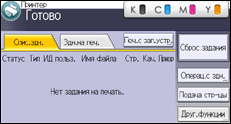Только администратор файлов может разблокировать файлы.
Если указать [Вкл.] для параметра "Усилить защиту файла", файл будет заблокирован и станет недоступен, если десять раз ввести неправильный пароль. В этом разделе поясняется порядок разблокирования файлов.
"Улучшить защиту файлов" является одной из функций расширенной безопасности. Для получения подробной информации об этой и других функциях расширенной безопасности см. Настройка функций расширенной безопасности.
![]()
Нажмите клавишу [Menu], затем выберите параметры настройки с помощью клавиши [![]() ] или [
] или [![]() ].
].
![]() Войдите в систему в качестве администратора файлов с панели управления принтером.
Войдите в систему в качестве администратора файлов с панели управления принтером.
![]() Нажмите клавишу [Menu] для закрытия меню настроек принтера.
Нажмите клавишу [Menu] для закрытия меню настроек принтера.
![]() Выберите [Зад. печ.]
Выберите [Зад. печ.] ![]() Выберите [Заблокир. зад. печ.] или [Сохр. зад. печ.]
Выберите [Заблокир. зад. печ.] или [Сохр. зад. печ.]
![]() Выберите [Сп.зад.]
Выберите [Сп.зад.] ![]() Выберите файл.
Выберите файл. ![]() Выберите [Измен.]
Выберите [Измен.]
Значок ![]() отобразится рядом с файлом, заблокированным с помощью функции Усилить защиту файла.
отобразится рядом с файлом, заблокированным с помощью функции Усилить защиту файла.
![]() Выберите [Разблокировать файлы]
Выберите [Разблокировать файлы] ![]() Нажмите [OK]
Нажмите [OK]
![]() Выберите [Разблок.].
Выберите [Разблок.].
Значок ![]() исчезнет.
исчезнет.
![]() Нажмите [Menu].
Нажмите [Menu].
![]() Выйдите из системы.
Выйдите из системы.
![]()
![]() Войдите в систему с панели управления в качестве администратора файлов.
Войдите в систему с панели управления в качестве администратора файлов.
![]() Нажмите клавишу [User Tools] для закрытия меню Инструменты пользователя.
Нажмите клавишу [User Tools] для закрытия меню Инструменты пользователя.
Если появляется сообщение “У вас нет првил.для использ.этой функц.”, нажмите [Выход].
![]() Выберите вкладку [Здн.на печ.].
Выберите вкладку [Здн.на печ.].
Клавиша [Home]
|
![]() Выберите файл, который нужно разблокировать.
Выберите файл, который нужно разблокировать.
[Забл. здн.] |
Значок ![]() отобразится рядом с файлом, заблокированным с помощью функции Улучшить защиту файлов.
отобразится рядом с файлом, заблокированным с помощью функции Улучшить защиту файлов.
![]() Разблокируйте файл.
Разблокируйте файл.
[Др. настройки] |
Значок ![]() исчезнет.
исчезнет.
![]() Выйдите из системы.
Выйдите из системы.
![]()
Эта настройка возможна с помощью Web Image Monitor. Для получения подробных сведений см. справку по Web Image Monitor.